Cacti : Setup2023/09/15 |
|
यह Cacti के लिए प्रारंभिक सेटअप है।
|
|
| [1] | किसी भी क्लाइंट से [Cacti सर्वर होस्टनाम या IP पता)/cacti/] तक पहुंच, जिसे आपने एक्सेस करने की अनुमति दी है, फिर कैक्टि लॉगिन फॉर्म दिखाया गया है। [एडमिन उपयोगकर्ता/डिफ़ॉल्ट पासवर्ड] के साथ लॉगिन करें: [admin/admin]। |
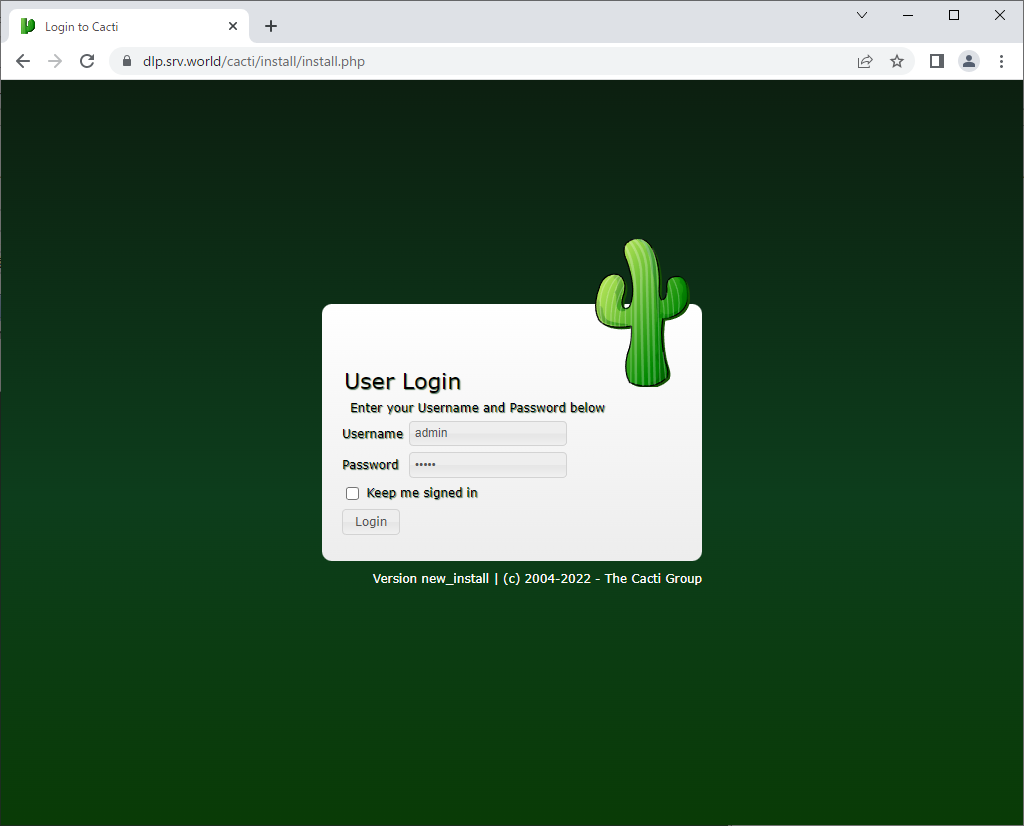
|
| [2] | आरंभिक लॉगिन के बाद पासवर्ड बदलना आवश्यक है, कोई भी पासवर्ड बदल लें। |
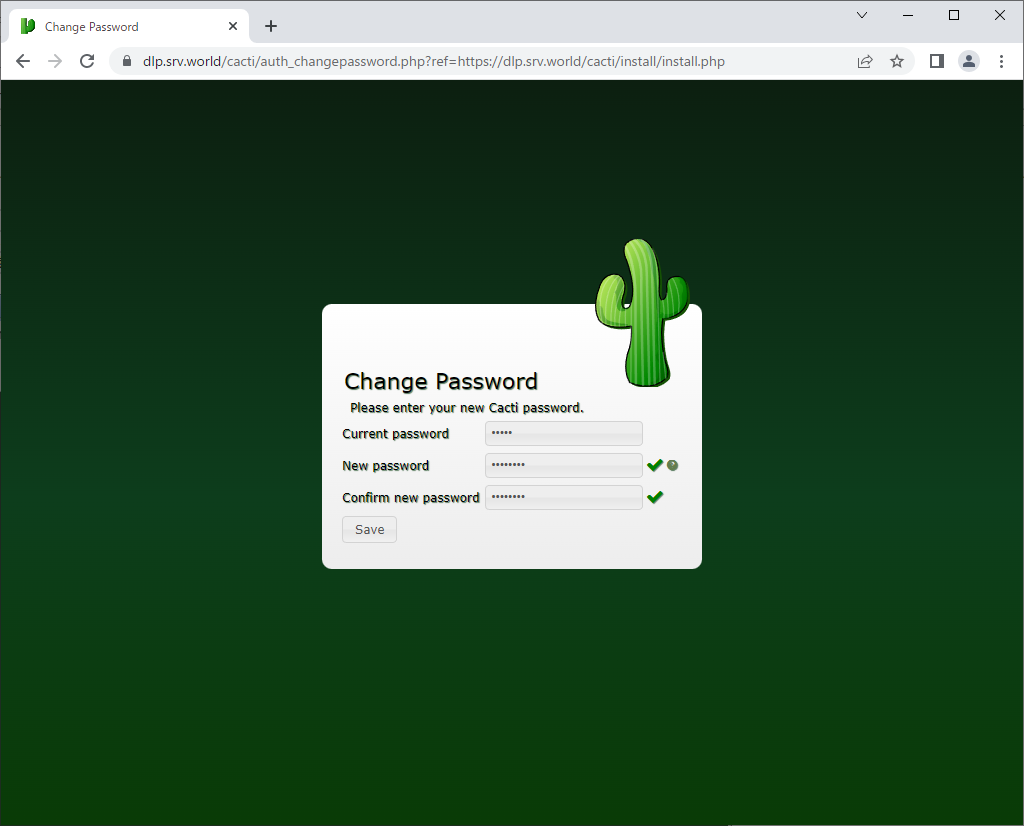
|
| [3] | एक बॉक्स को चेक करें [GPL लाइसेंस अनुबंध स्वीकार करें] और [शुरू करें] बटन पर क्लिक करें। |

|
| [4] | प्री-इंस्टॉलेशन जांच चलती है। यदि सब कुछ ठीक है, तो आइकन हरे रंग के हो जाते हैं, लेकिन यदि कुछ आइटम ठीक नहीं हैं, तो आइकन लाल रंग में बदल जाते हैं। |
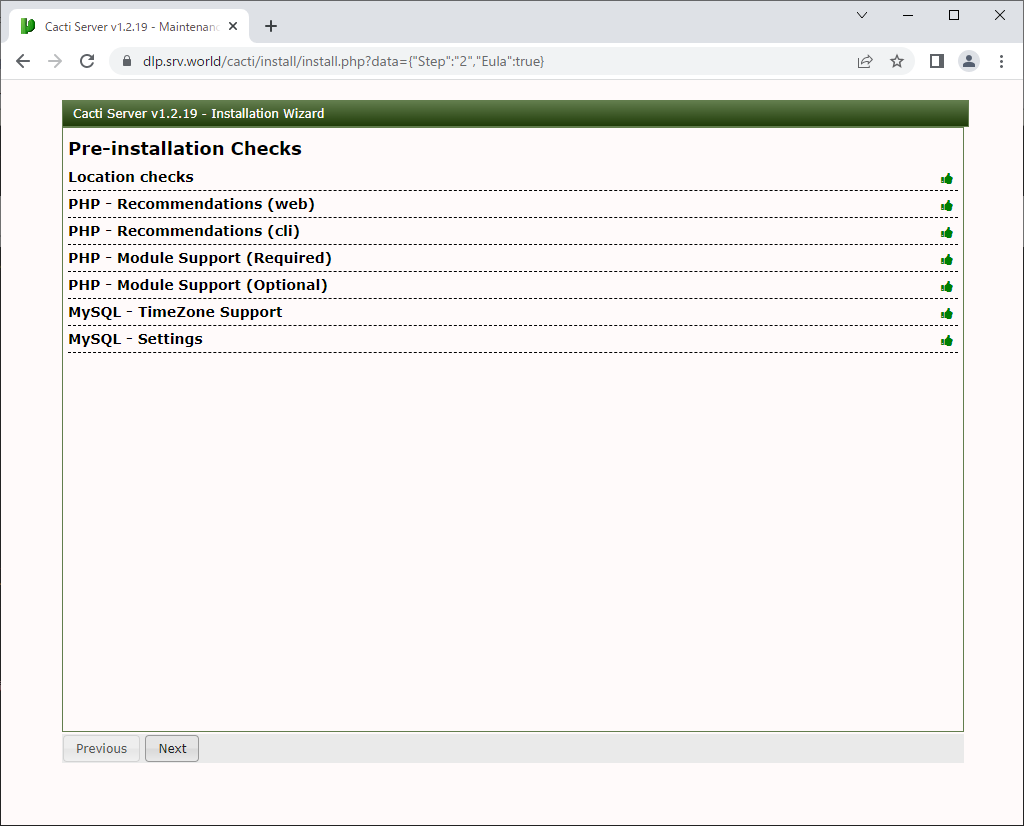
|
| [5] | प्रारंभिक सेटअप के लिए, [नया प्राथमिक सर्वर] रखना ठीक है। |
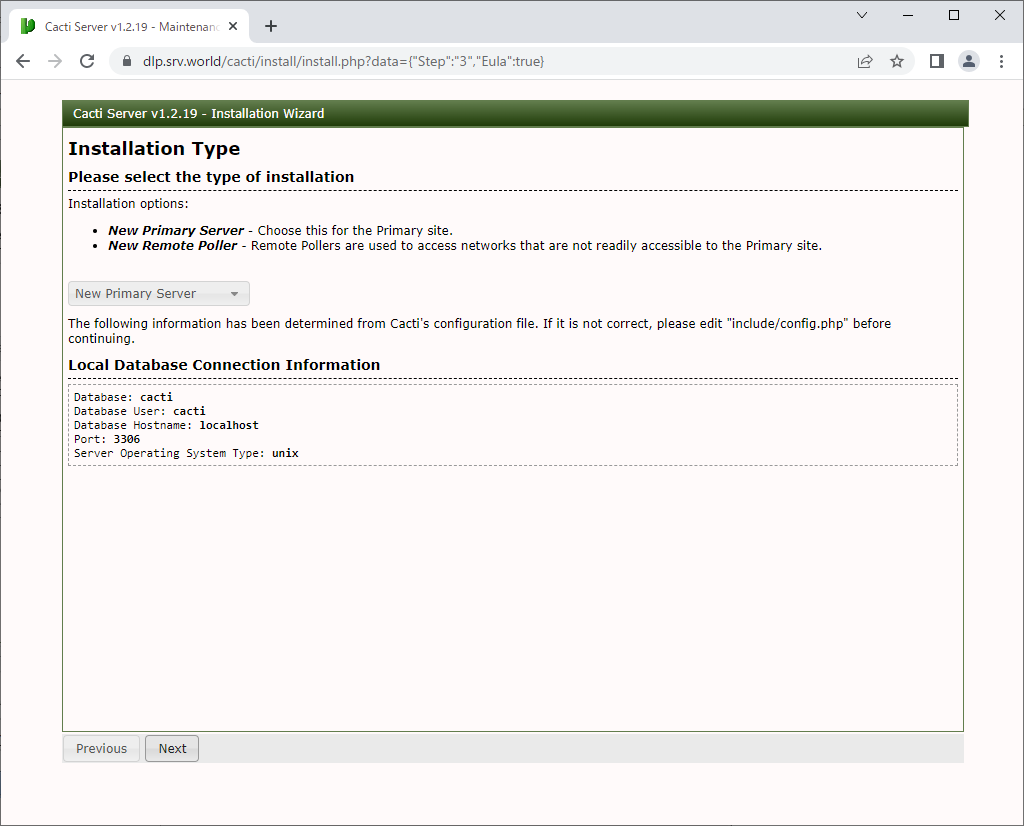
|
| [6] | निर्देशिका अनुमति जाँच चलती है। यदि सब कुछ ठीक है, तो आइकन हरे रंग के हो जाते हैं, लेकिन यदि कुछ आइटम ठीक नहीं हैं, तो आइकन लाल रंग में बदल जाते हैं। |
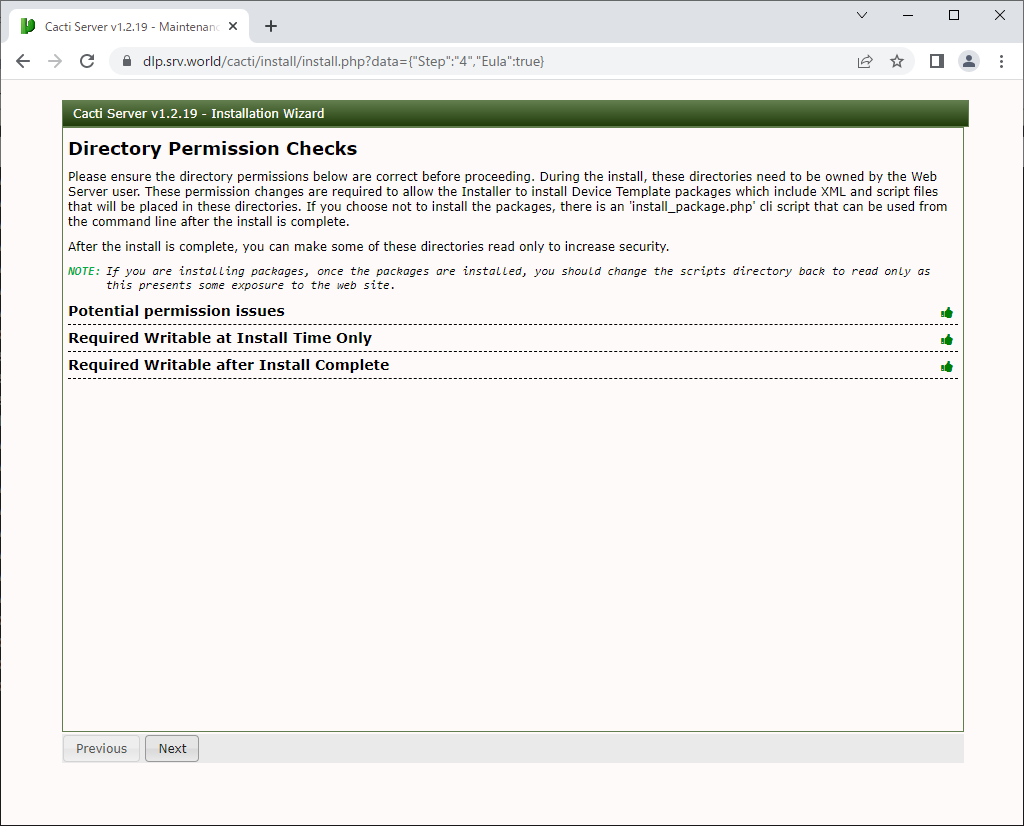
|
| [7] | प्रत्येक एप्लिकेशन पथ और संस्करण की जाँच करता है। यदि सब कुछ ठीक है, तो आइकन हरे रंग के हो जाते हैं, लेकिन यदि कुछ आइटम ठीक नहीं हैं, तो आइकन लाल रंग में बदल जाते हैं। |
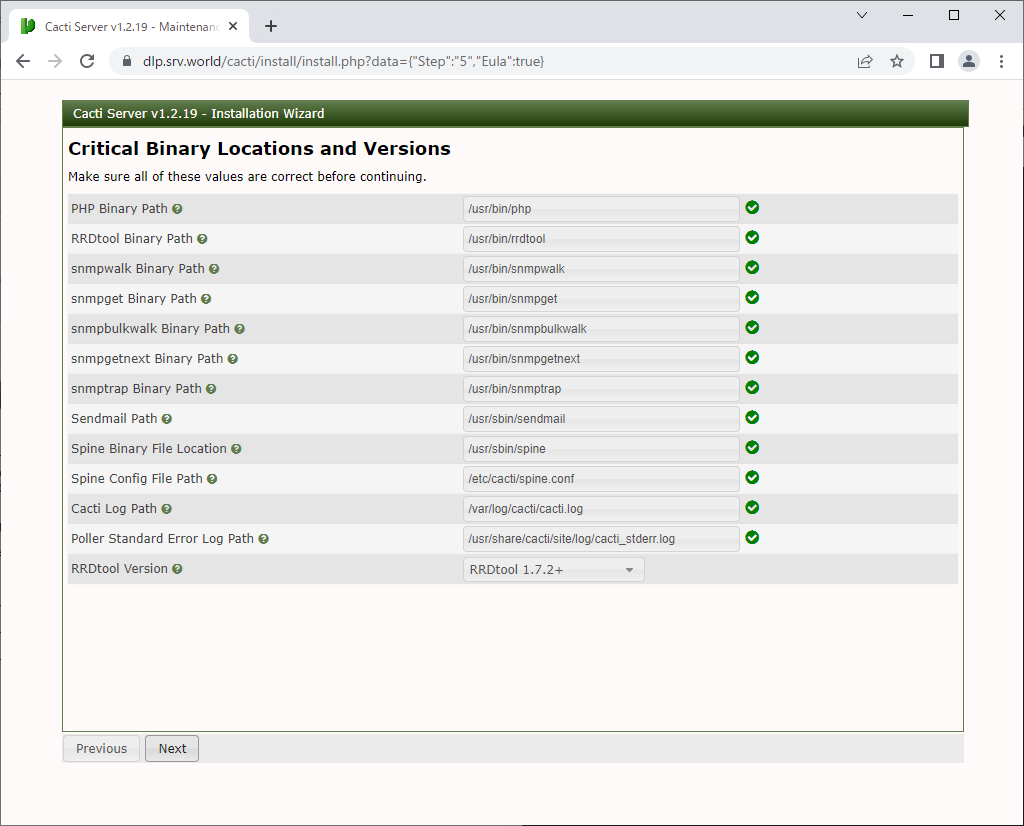
|
| [8] | इस अनुभाग को पढ़ें और एक बॉक्स को चेक करें [मैंने यह कथन पढ़ा है], फिर अगले पर आगे बढ़ें। |
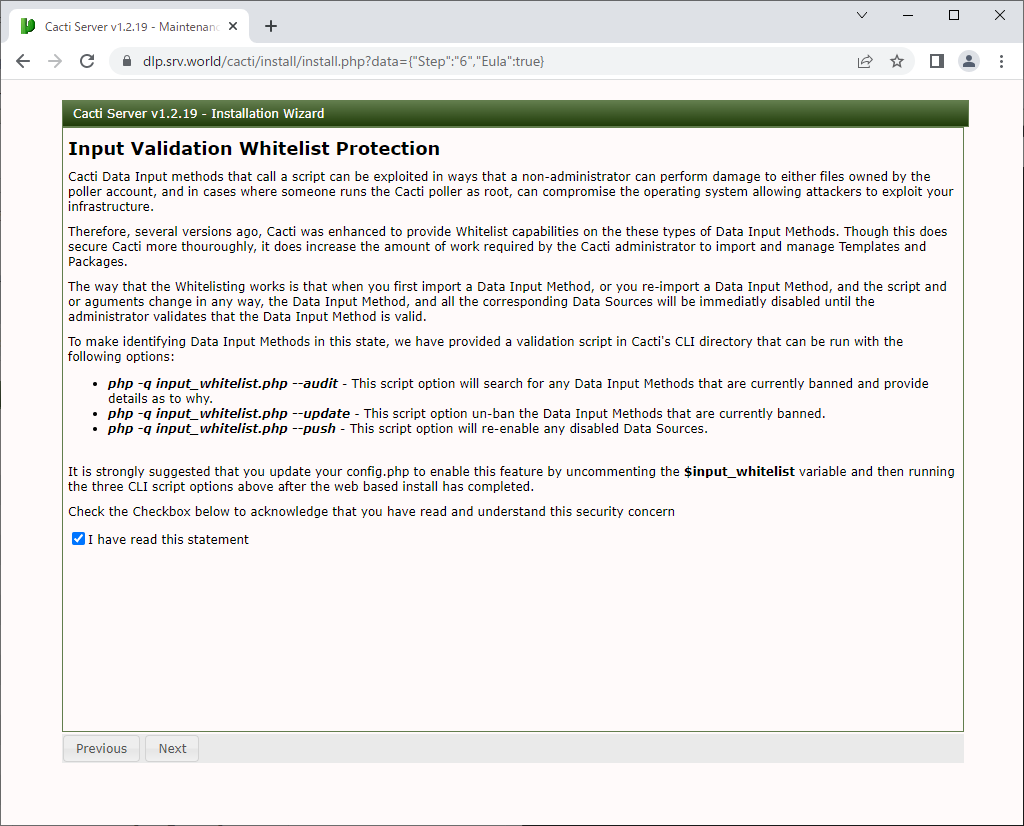
|
| [9] | प्रत्येक सेटिंग के लिए डिफ़ॉल्ट प्रोफ़ाइल चुनें। |
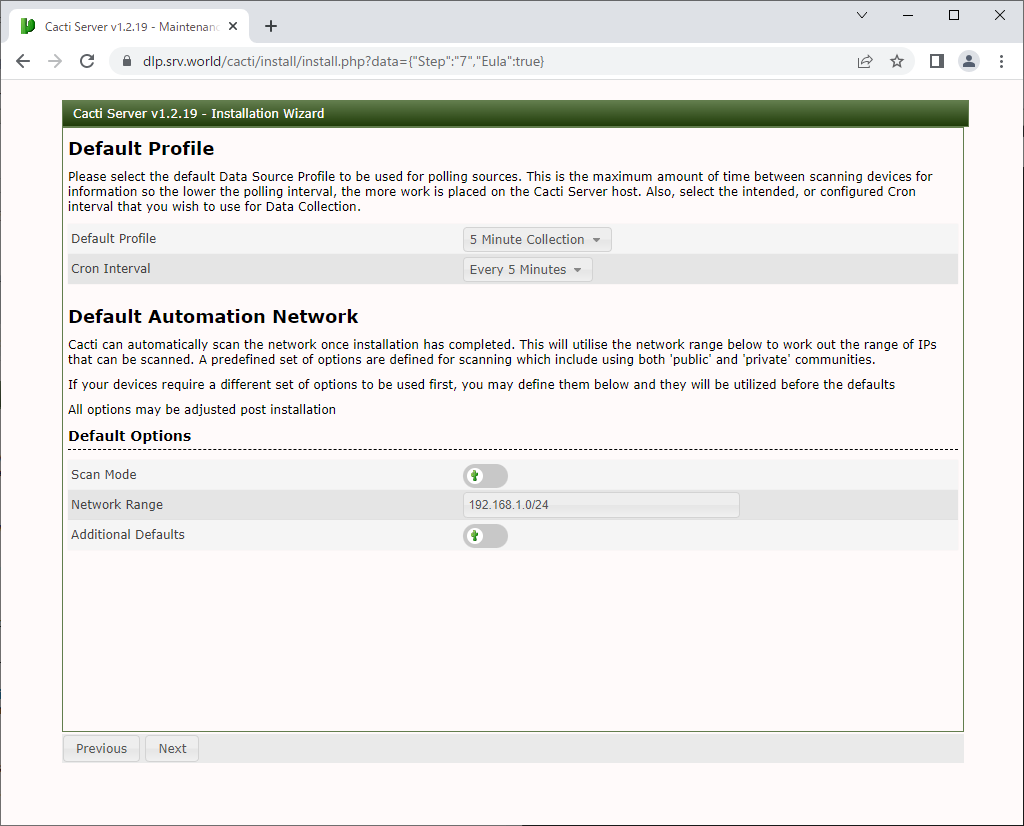
|
| [10] | यह टेम्प्लेट सेटअप अनुभाग है. उन टेम्पलेट्स के बॉक्स चेक करें जिन्हें आप सक्षम करना चाहते हैं। |
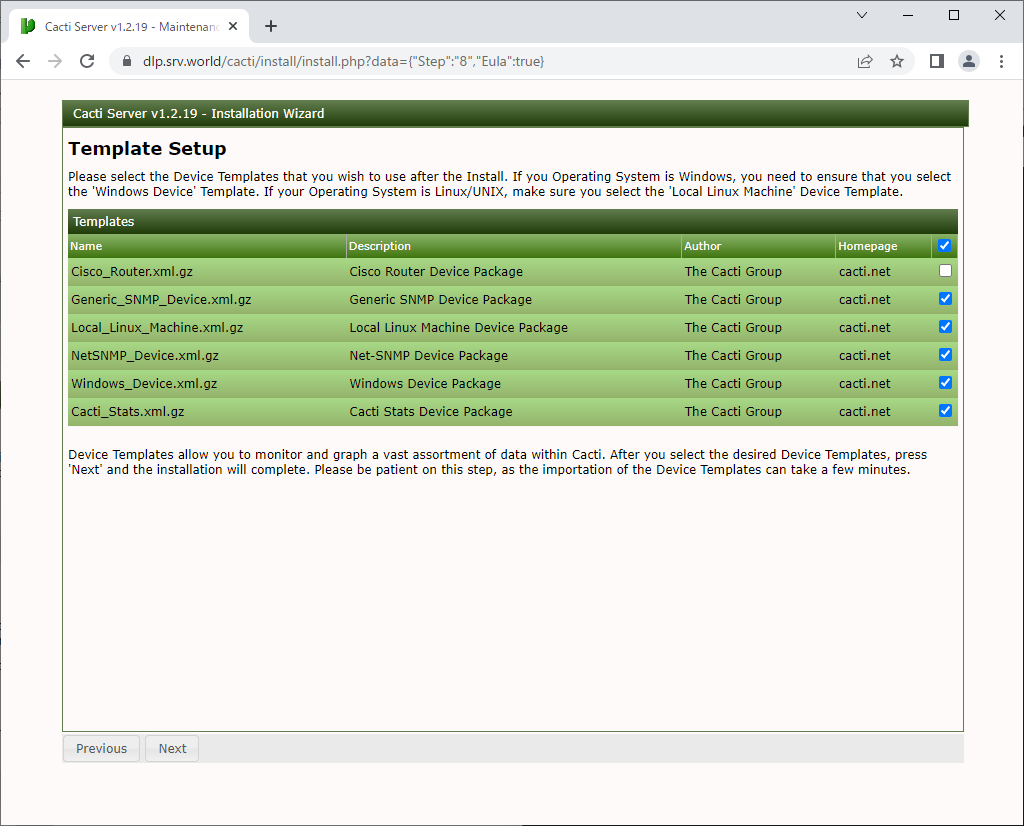
|
| [11] | अगले के लिए आगे बढ़ें। |
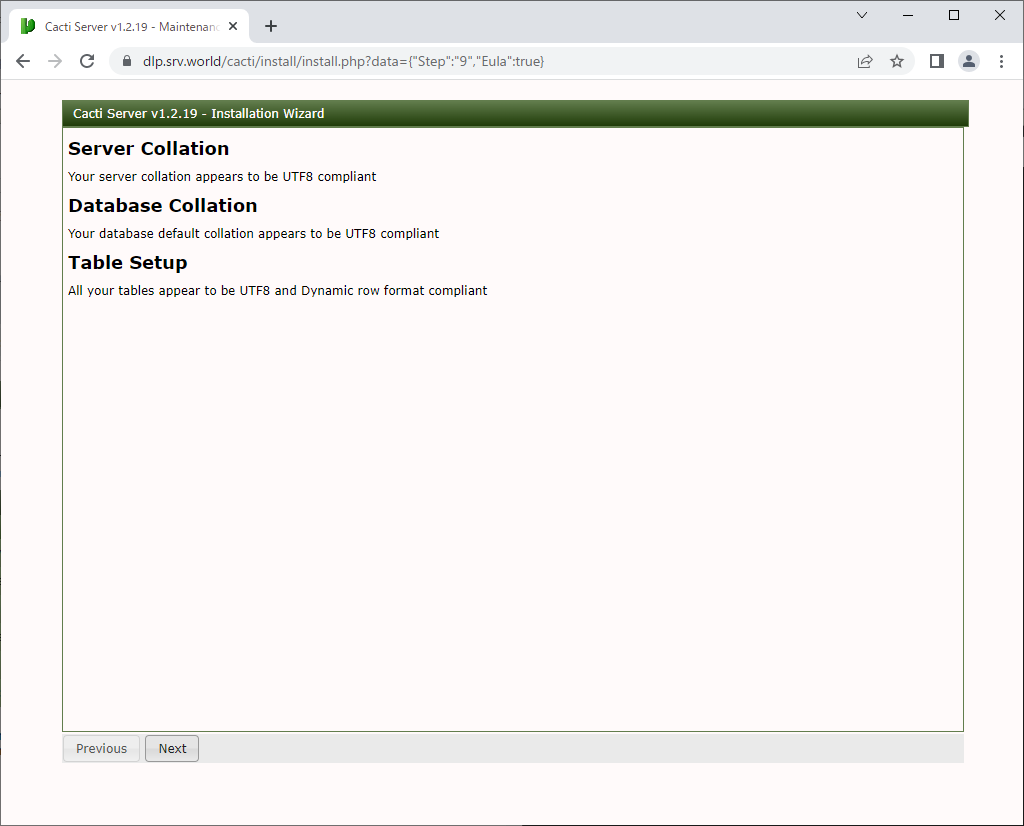
|
| [12] | एक बॉक्स को चेक करें [इंस्टॉलेशन की पुष्टि करें] और [इंस्टॉल करें] बटन पर क्लिक करें। |
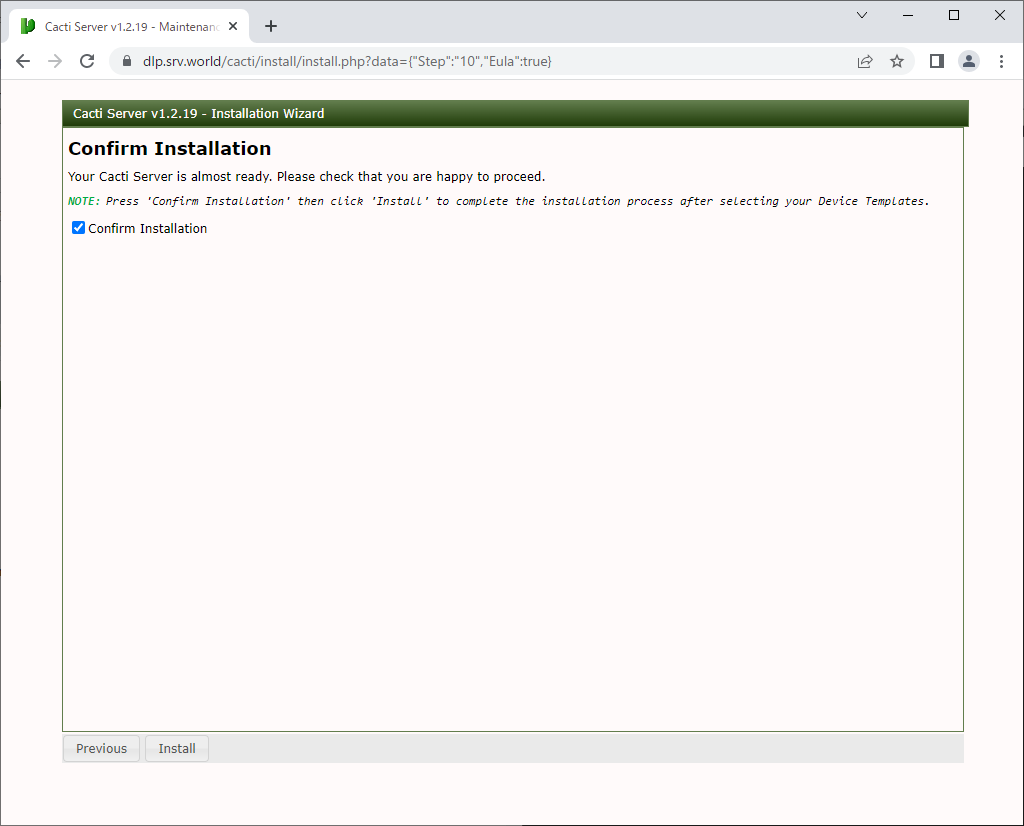
|
| [13] | सफल इंस्टालेशन के बाद, Cacti का उपयोग करने के लिए [आरंभ करें] बटन पर क्लिक करें। |
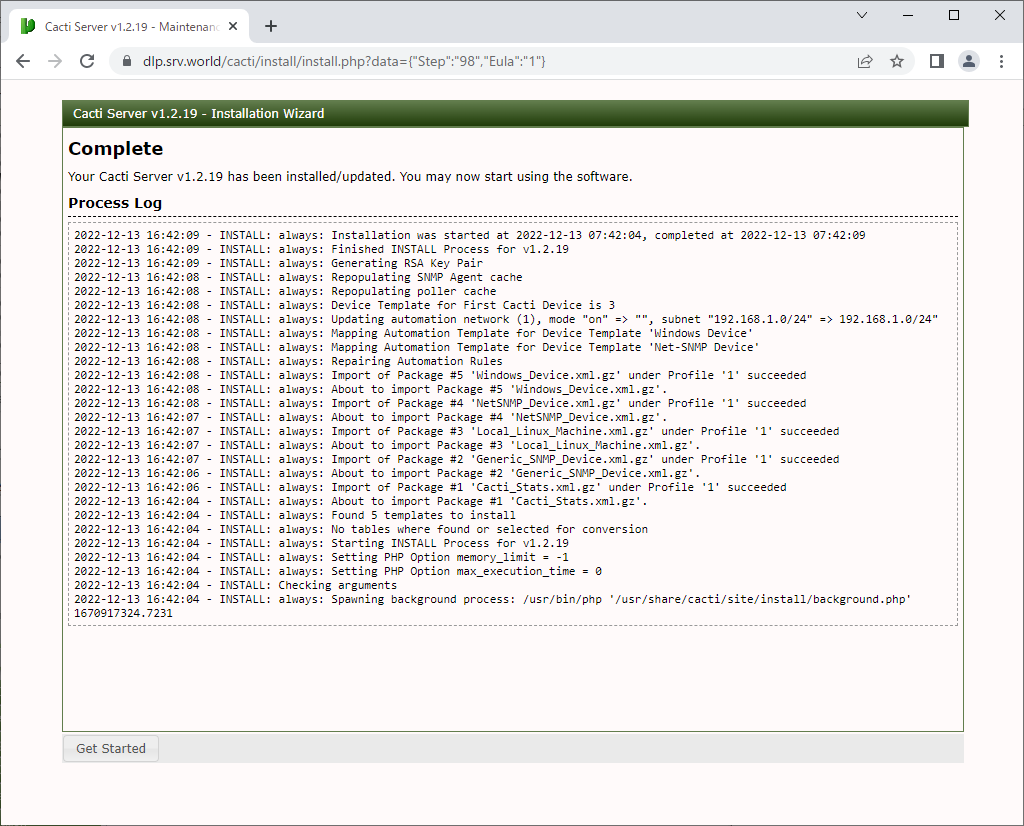
|
| [14] | यह एडमिन कंसोल है। |
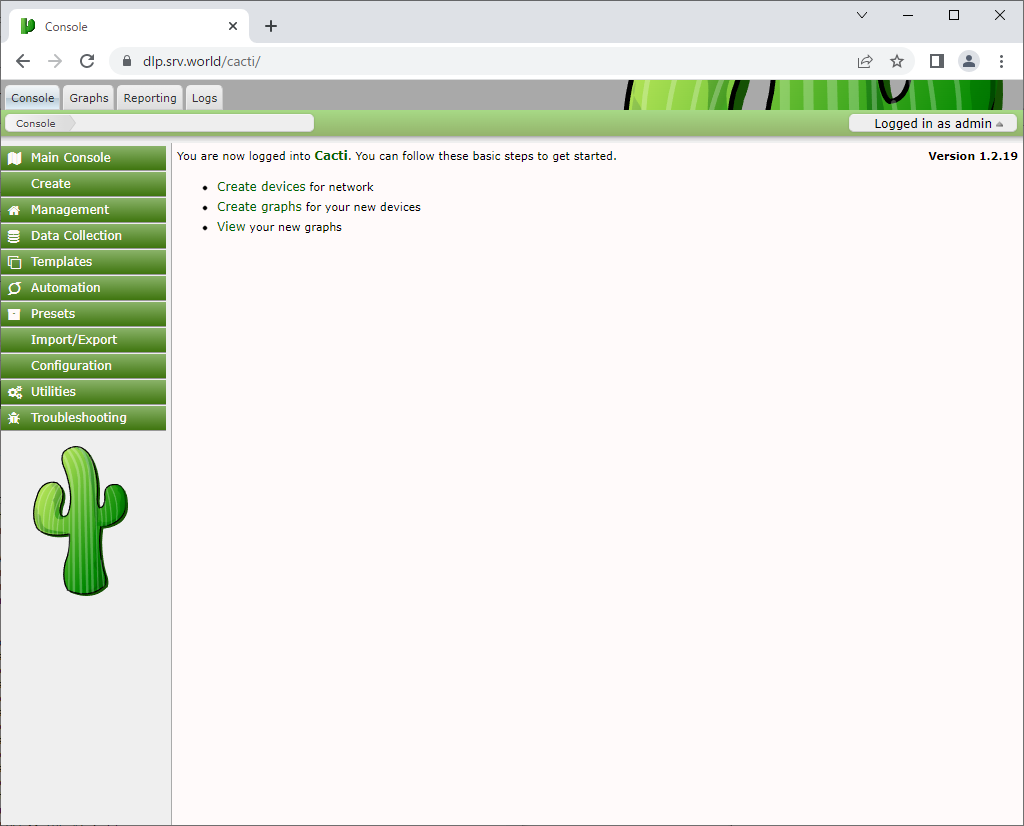
|
मिलान सामग्री